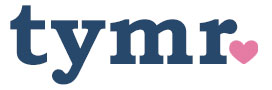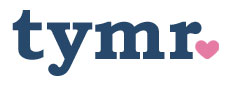Zde je několik z nich:
- Buď jeden, nebo druhý
Pokud si nejste jisti, zda jste informace slyšeli správně nebo si nepamatujete, která z několika možností je správná, zadejte je pomocí „|“ nebo „nebo“ vyhledá Google dokumenty s každým z těchto dotazů samostatně. Příklad: „Julianne nebo Demi Moore“. Systém poskytne výsledky samostatně pro jedno město i pro druhé.
- Synonymem
Někdy potřebujete najít informace, které nemusí nutně obsahovat přesně slova z požadavku, ale vztahují se k tomuto tématu a odpovídají na položenou otázku. Zadejte „~“ před slovo, které lze ve výsledku nahradit jeho synonymem. Příklad: „~ levné vozy“. Google najde zdroje pro „levné automobily“, „cenově dostupné vozy“ atd.
- V rámci konkrétního webu
Pokud potřebujete článek na konkrétním webu, ale jeho hledání je velmi žádoucí, můžete to udělat přímo na Googlu. Chcete-li to provést, napište adresu URL webu a poté klíčová slova nebo celou frázi. Příklad: „Putin navštívil lenta.ru.“
- Pokud jste zapomněli slovo
Někdy slovo z fráze, písně nebo citátu vypadne z paměti. Ale to není problém, pomůže vám „*“. Jednoduše jej vložte na místo slova, které si nepamatujete, systém si vše zapamatuje za vás. Příklad: „“. Google vrátí výsledky spolu se zapomenutým slovem.
- Několik chybějících slov
Je to jiná věc, když jste zapomněli spíše na část fráze než na jednotlivá slova. Zadejte začátek a konec fráze, následovaný OKOLEM (počet vynechaných slov). Například: „Plachta OKOLO (4) zbělá na modro“.
- Segmenty v rozsahu hodnot
Někdy musíte zjistit události, které se odehrály v určitém časovém rámci, nebo najít produkty určité cenové kategorie. Chcete-li to provést, přiřaďte požadovanému dotazu hodnoty oddělené dvojtečkou. Například je třeba zjistit, „jaké historické události se odehrály v letech 1800–1890“.
- Hledání podle názvu nebo odkazu
Chcete-li, aby vyhledávač našel klíčová slova v názvu článku, vložte před požadavek slovo „intitle:“, které nezahrnuje mezeru, ale aby v URL našel stránky, pro které je váš požadavek napsán (jinými slovy , v řádku, kde je v angličtině uvedena adresa webu) – „inurl:“. Příklad: „inurl: android vs ios“.
- Podobné stránky
Pokud se vám web opravdu líbil a chtěli byste najít podobné, zadejte do vyhledávacího pole „related:“ před adresu webu, který se vám líbí. Příklad: „related: adidas.com“.
- Přesná zmínka o frázi
Hledání konkrétní fráze v přesné korespondenci slovosledu se provádí uzavřením požadované fráze do uvozovek. Například si pamatujete řádek ze skladby a chcete najít celou skladbu, ale vyhledávač vrátí mnoho výsledků, ve kterých se objeví zadaná slova. - Vyloučení slov
Chcete-li, aby systém vrátil výsledek vašeho požadavku bez určitých webů, kde jsou nalezena zbytečná slova, měli byste před ně umístit symbol mínus. Například si chcete koupit lístek na ostrovy, ale už jste odpočívali na Seychelách a chcete tuto možnost vyloučit. Je nutné zadat „lístek na Seychelské ostrovy“.
- Hledání podle odkazů
Můžete najít stránky, které odkazují na stránky podle vašeho výběru. Tato funkce bude obzvláště zajímavá pro majitele webových stránek a blogů. Chcete-li to provést, musíte před adresu zájmového webu zadat „link:“. - Jednou větou
Pokud potřebujete najít několik názvů objektů v jedné frázi nebo větě, použijte mezi nimi symbol „&“ a získáte výsledek. Vyhledávač například vrátí dotaz „rozvoz pizzy Moskva a MO“ společnostem, které doručují jak v Moskvě, tak v moskevském regionu. - Soubory konkrétního formátu
Na internetu je snadné najít soubor konkrétního formátu: na konec požadavku je třeba přidat „typ souboru:“ a poté požadovaný formát. Příklad: „Pushkin A.S. typ souboru: doc“.
- Článek obsahující konkrétní slovo
Pokud potřebujete článek na konkrétní téma, který však vyžaduje přítomnost určitého slova, zadejte před toto slovo „+“ bez mezery. Několik z těchto slov lze zahrnout do dotazu. Příklad: „Environmentální problémy v Moskvě + statistika“.
- Hledání v různých jazycích
Před název jazyka (ru – ruština, uk – ukrajinština, be – běloruština, fr – francouzština, en – angličtina) vložte „lang:“, ve kterém chcete získat výsledek. - Specifikace umístění
Pokud vás zajímají určitá data pro konkrétní místo, použijte funkci „poloha:“ a zadejte požadované město nebo zemi.
Sečteno a podtrženo Google je výkonný vyhledávač, který najde všechny zajímavé informace. Pokud však víte, jak jej používat, a znáte některé techniky, které vyhledávání zjednodušují, můžete rychle a efektivně najít odpovědi na jakoukoli otázku, aniž byste museli samostatně filtrovat zbytečné informace.
Zdroj.onanote